作為QuickTime Player用戶,您可能會注意到,導出功能中不再有MP4選項。 您只能以MOV格式保存屏幕錄像。 您是否在尋找一種製作方式 QuickTime導出MP4?
使用 QuickTime 的屏幕錄製功能捕獲計算機屏幕時,您只能將捕獲的視頻保存為 MOV 文件。 你不能讓 QuickTime Player 錄製成 MP4 而不是 MOV。 考慮到這一點,在這篇文章中,我們分享 3 種簡單的方法來幫助您 將QuickTime轉換為MP4.

如上所述,您不再被允許將QuickTime屏幕錄像導出到MP4。 現在,您可以使用H.4將QuickTime導出到1080K / 720p / 480p / 264p QuickTime電影。 在第一部分中,我們想與您分享一種簡單的方法來快速將QuickTime影片導出或更改為MP4。
在錄製QuickTime屏幕後,您可以採用常規方式導出QuickTime電影。 您可以點擊 文件 在頂部菜單欄上,然後選擇“導出”選項。 之後,您需要選擇 iPad,iPhone,iPod touch和Apple TV ... 選項以導出您的QuickTime屏幕錄像。
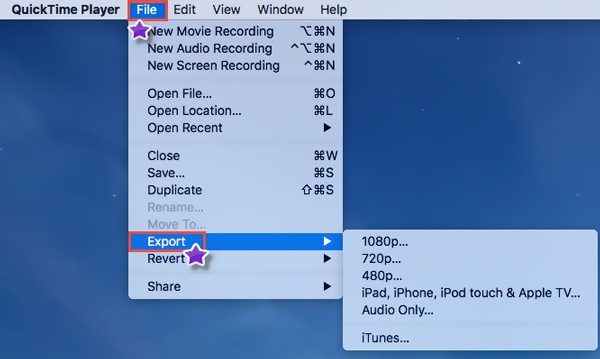
使用此方法,可以將QuickTime導出到M4V。 您應該知道,M4V在技術上是MP4格式。 如果要將QuickTime導出到MP4,只需將.m4v重命名為.mp4。
使用QuickTime Player進行屏幕錄製後,您可以獲得一個MOV文件。 本部分將為您介紹流行的QuickTime電影轉換工具, 視頻轉換大師 幫助您將QuickTime屏幕錄像轉換為MP4。

下載
100% 安全。無廣告。
100% 安全。無廣告。

此QuickTime到MP4轉換器具有批處理轉換功能,可讓您一次將一個或多個QuickTime影片轉換為MP4。
只需單擊幾下,您就可以將 QuickTime 電影轉換為高質量的 MP4。 轉換過程中不會有圖像質量損失。 您也可以依靠它來 將QuickTime MOV轉換為AVI 輕鬆。 只需免費下載並嘗試。
除上述方法外,您還可以選擇將QuickTime影片直接錄製到MP4。 您可以使用功能強大的屏幕錄製軟件替換QuickTime Player, 屏幕錄像大師。 它是專門為捕獲計算機屏幕上顯示的所有內容以及 抓取音頻 高品質。 它與Windows PC和Mac兼容。

下載
100% 安全。無廣告。
100% 安全。無廣告。


比QuickTime Player更好,此屏幕錄像機使您可以捕獲音頻 系統聲音 和 麥克風。 QuickTime僅捕獲麥克風的聲音。
問題1.如何將QuickTime在線免費轉換為MP4?
互聯網上提供了大量在線視頻轉換器,可以幫助您輕鬆地將 MOV 轉換為 MP4。 如果你不知道應該使用哪一個,你可以給出流行的 免費在線視頻轉換器 一試。
問題2.將MOV轉換為MP4是否會失去質量?
一般來說,將 MOV 轉換為 MP4 不會損失您可以注意到的質量。 許多 QuickTime 到 MP4 轉換器將允許您調整輸出設置的詳細參數。 因此,您可以獲得輸出 MP4 視頻,同時保持原始圖像和聲音質量。
問題3. QuickTime Player是否支持MP4?
您應該知道,QuickTime MOV和MP4都可以使用相同的MPEG-4格式。 它們在僅QuickTime的環境中大多數可互換。 與MOV相比,MP4是一種更流行的格式,具有更多的支持。 因此QuickTime Player支持MP4格式。
如何在MP4而不是MOV中錄製QuickTime Player? 如何將QuickTime影片另存為MP4? 如何將QuickTime屏幕錄像轉換為MP4文件? 您可以在這篇文章中輕鬆找到所有這些問題的答案。 如果您仍然對 QuickTime導出MP4,您可以在評論中給我們留言。
的QuickTime
QuickTime視頻編輯器 恢復未保存的QuickTime錄製 Windows版QuickTime Player 將QuickTime轉換為AVI 使用QuickTime慢動作 QuickTime下載 QuickTime屏幕音頻錄製 將QuickTime轉換為AVI 將QuickTime MOV轉換為MP4 將 QuickTime 轉換/導出為 MP4
Aiseesoft屏幕錄像機是捕獲任何活動(如在線視頻,網絡攝像頭通話,Windows / Mac上的遊戲)的最佳屏幕錄像軟件。
100% 安全。無廣告。
100% 安全。無廣告。